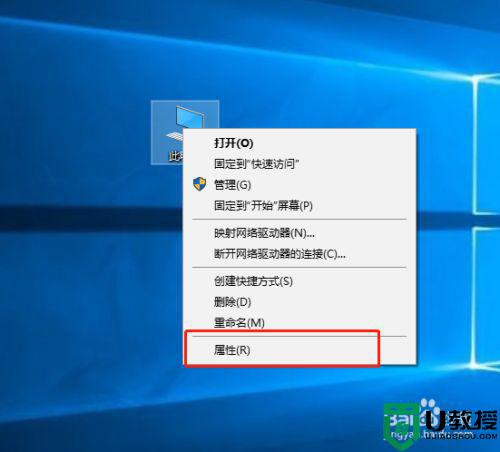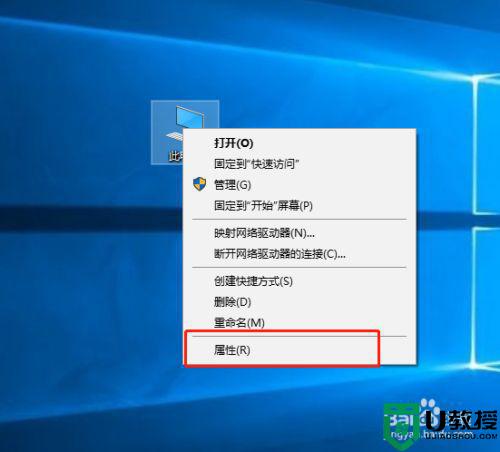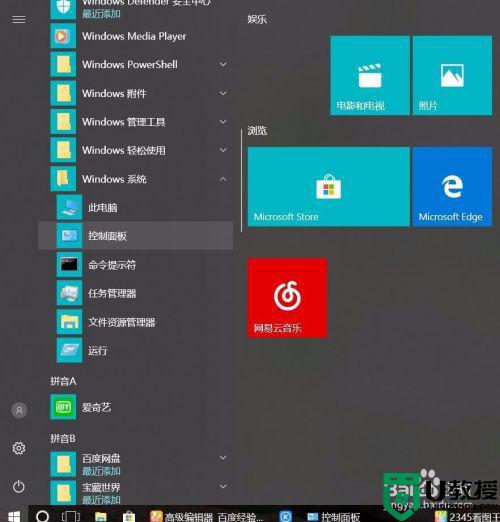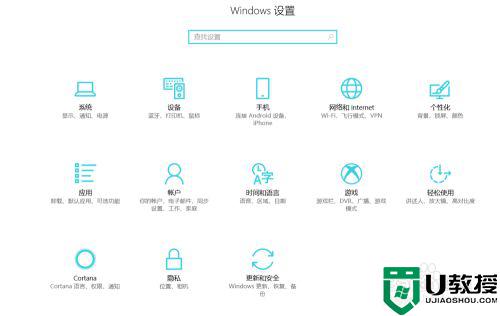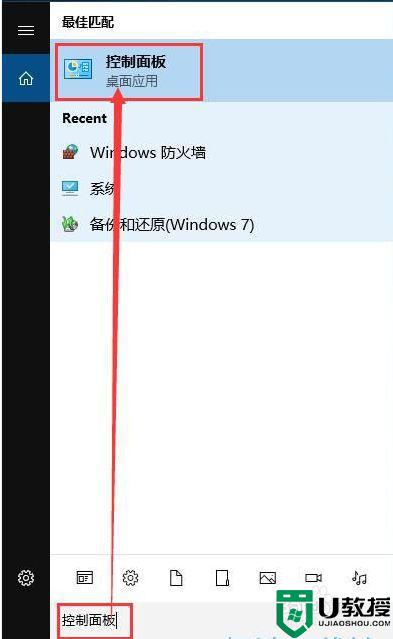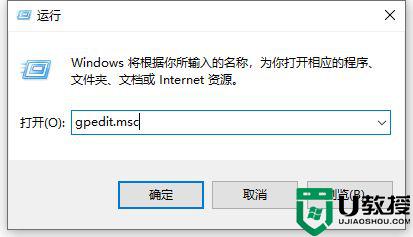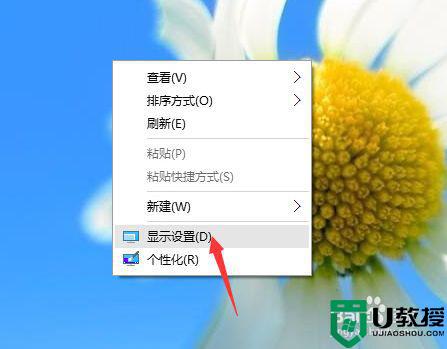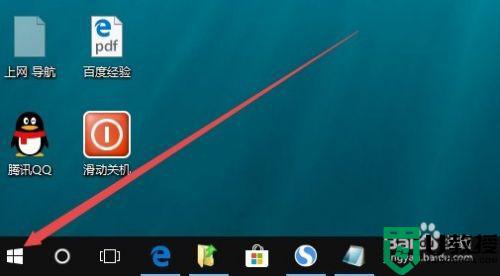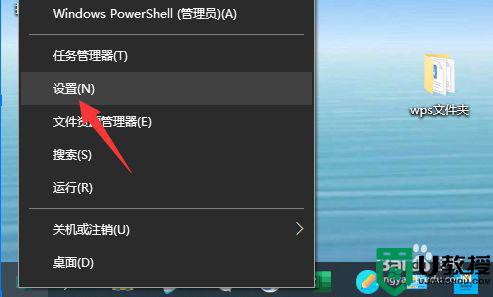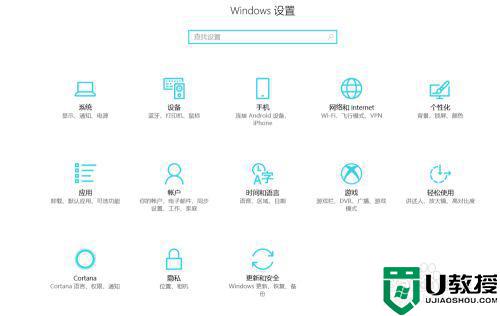电脑显示器 字体 重影 win10怎么办 win10电脑字体有重影怎么调整
最近有win10旗舰版64位系统用户在使用电脑时,发现显示器屏幕字体出现重影的情况,可是检查了一下分辨率是没有问题的,那么遇到这样的问题该怎么办呢,经过分析可能是自定义缩放不正确或者缓存有错误引起,本文给大家讲述一下win10电脑字体有重影的详细调整步骤。
具体解决方法如下:
1、首先,大家需要点开到自己的windows设置界面中,可以从下方的任务栏工具选择任务栏设置快速进入。
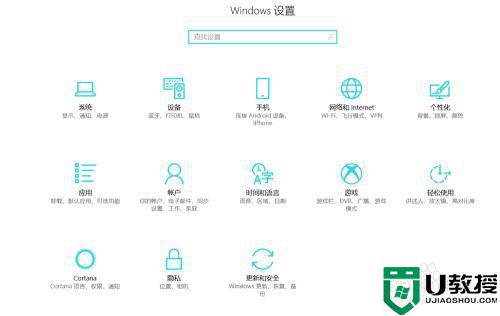
2、进入到设置界面后,选择其中的系统功能。

3、之后在右侧处往下翻找,找到最后的显示适配器属性设置,这里大家要注意一下,有的版本可能是在右侧,所以到处看看吧。
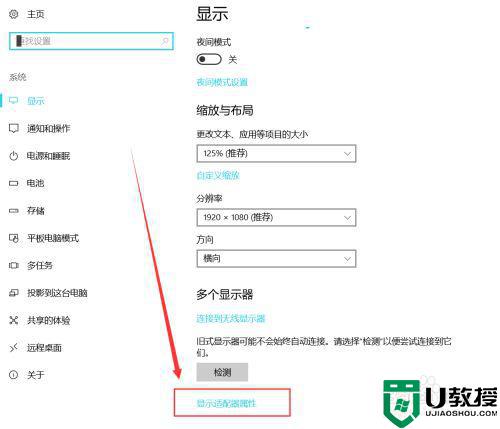
4、进入到显示适配器后,其实就是进入到了我们的显示器设置,在其中可以查看,设置我们的显示器的一些属性。
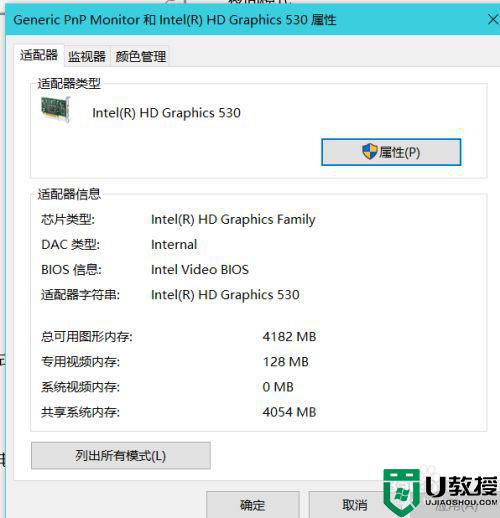
5、我们选择监视器功能,点击频率这个功能选项,将频率的值更改一下,然后应用之后,回到桌面再去查看是否有重影现象,基本上靠这个方法可以解决(小编这里是无法改变的,如果你也是和小编一样不能更改,请看最后一条)。
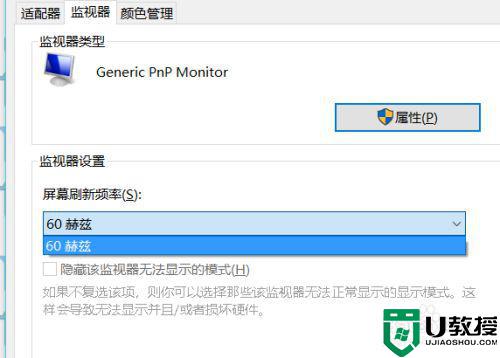
6、如果无法更改频率的话,请点击属性设置,之后在驱动程序中,检查一下驱动是否需要更新了,也可以使用一些驱动软件来检测一下驱动是否有问题。
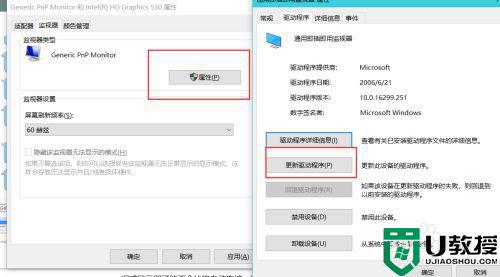
上述给大家讲解的就是电脑显示器 字体 重影 win10的详细解决方法,如果你有遇到一样情况的话,那就可以按照上面的方法来进行解决吧。